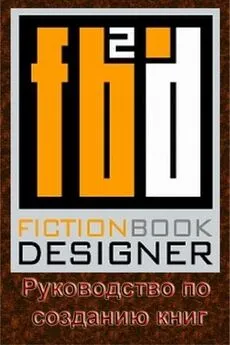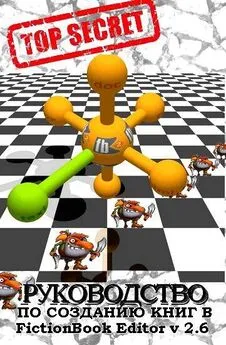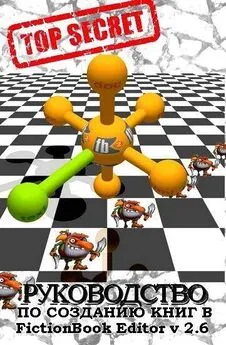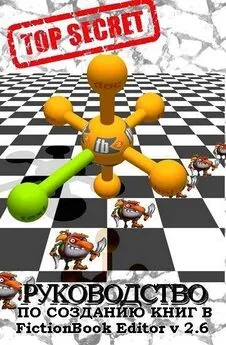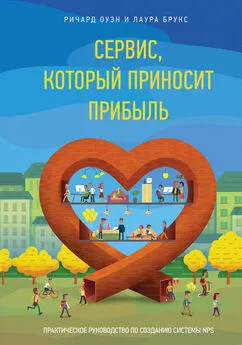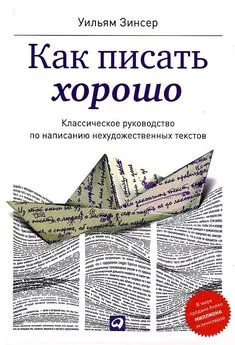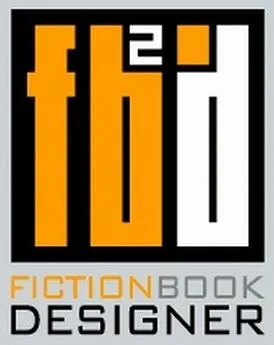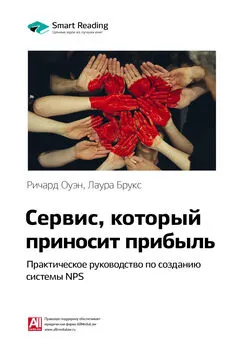Izekbis - Fiction Book Designer 3.2. Руководство по созданию книг
- Название:Fiction Book Designer 3.2. Руководство по созданию книг
- Автор:
- Жанр:
- Издательство:неизвестно
- Год:неизвестен
- ISBN:нет данных
- Рейтинг:
- Избранное:Добавить в избранное
-
Отзывы:
-
Ваша оценка:
Izekbis - Fiction Book Designer 3.2. Руководство по созданию книг краткое содержание
Руководство по созданию книг в формате Fb2. Новая дополненная версия 1.2.
Fiction Book Designer 3.2. Руководство по созданию книг - читать онлайн бесплатно полную версию (весь текст целиком)
Интервал:
Закладка:
Простые примеры использования book corrector
Преобразование заголовка в параграф
1. Кликните дважды на заголовок, который Вы хотите преобразовать в параграф.
2. Нажмите иконку BookCorrector "paragraph" или кликните правой кнопкой мышки внутри основного окна BookDesigner и затем нажмите "paragraph" в появившемся меню.
Преобразование нескольких последовательных параграфов в стихи.
1. Кликните дважды на первый параграф.
2. Удерживая Shift, кликните на последний параграф.
3. Нажмите иконку BookCorrector "verse" или кликните правой кнопкой мышки внутри основного окна BookDesigner и затем нажмите "verse" в появившемся меню.
Преобразование последовательных элементов в параграфы.
1. Кликните дважды на первый элемент.
2. Удерживая Shift, кликните на последний элемент.
3. Кликните правой кнопкой мышки внутри основного окна BookDesigner и затем нажмите "more transformations"-" "selected elements -" paragraphs".
Уничтожение одного элемента.
1. Кликните дважды на элемент (заголовок, параграф, стихи и т. д.).
2. Нажмите иконку BookCorrector "delete" или кликните правой кнопкой мышки внутри основного окна BookDesigner и затем нажмите "delete" в появившемся меню.
Уничтожение нескольких последовательных элементов.
1. Кликните дважды на первый элемент (заголовок, параграф, стихи и т. д.).
2. Удерживая Shift, кликните на последний элемент.
3. Нажмите иконку BookCorrector "delete" или кликните правой кнопкой мышки внутри основнового окна BookDesigner и затем нажмите "delete" в появившемся меню.
Дополнительные способы преобразования
1. Левый  циклический сдвиг слов в выбранном фрагменте. Эта опция полезна, например, для задания правильного порядка (имя, отчество, фамилия) слов внутри элемента Автор Книги. Например, если выбранный фрагмент состоит из слов Иванов Иван Иванович, то нажатие на кнопку
циклический сдвиг слов в выбранном фрагменте. Эта опция полезна, например, для задания правильного порядка (имя, отчество, фамилия) слов внутри элемента Автор Книги. Например, если выбранный фрагмент состоит из слов Иванов Иван Иванович, то нажатие на кнопку  преобразует его в Иван Иванович Иванов.
преобразует его в Иван Иванович Иванов.
2.  Поменять местами элементы Автор Книги и Название Книги.
Поменять местами элементы Автор Книги и Название Книги.
3.  Сделать все буквы элемента Автор Книги заглавными.
Сделать все буквы элемента Автор Книги заглавными.
4.  Сделать все буквы элемента Название Книги заглавными.
Сделать все буквы элемента Название Книги заглавными.
5.  Сделать все буквы всех элементов Заголовок заглавными.
Сделать все буквы всех элементов Заголовок заглавными.
6.  Сделать все буквы всех элементов Подзаголовок заглавными.
Сделать все буквы всех элементов Подзаголовок заглавными.
7.  Преобразовать все элементы Подзаголовок в элементы Заголовок.
Преобразовать все элементы Подзаголовок в элементы Заголовок.
8.  Вставить/
Вставить/  убрать элемент Содержание Книги. Элемент Содержание Книги формируется автоматически из элементов Заголовок и вставляется после элемента Название Книги.
убрать элемент Содержание Книги. Элемент Содержание Книги формируется автоматически из элементов Заголовок и вставляется после элемента Название Книги.
9.  Сдвинуть выбранный элемент(ы) по направлению вниз.
Сдвинуть выбранный элемент(ы) по направлению вниз.
10.  Сдвинуть выбранный элемент(ы) по направлению вверх.
Сдвинуть выбранный элемент(ы) по направлению вверх.
11. Вставить разрыв линии перед  , после
, после  или до и после
или до и после  выбранного фрагмента.
выбранного фрагмента.
Панель инструментов
 Включить/выключить опцию выбора элемента одиночным кликом.
Включить/выключить опцию выбора элемента одиночным кликом.
 Убрать выбранный фрагмент.
Убрать выбранный фрагмент.
 Левый циклический сдвиг слов в выбранном фрагменте.
Левый циклический сдвиг слов в выбранном фрагменте.
 Поменять местами элементы Автор Книги и Название Книги.
Поменять местами элементы Автор Книги и Название Книги.
 Сделать все буквы элемента Автор Книги заглавными.
Сделать все буквы элемента Автор Книги заглавными.
 Сделать все буквы элемента Название Книги заглавными.
Сделать все буквы элемента Название Книги заглавными.
 Сделать все буквы всех элементов Заголовок заглавными.
Сделать все буквы всех элементов Заголовок заглавными.
 Сделать все буквы всех элементов Подзаголовок заглавными.
Сделать все буквы всех элементов Подзаголовок заглавными.
 Преобразовать все элементы Подзаголовок в элементы Заголовок.
Преобразовать все элементы Подзаголовок в элементы Заголовок.
 Вставить элемент Содержание Книги. Появляется, если содержание не было вставлено.
Вставить элемент Содержание Книги. Появляется, если содержание не было вставлено.
 Убрать элемент Содержание Книги. Появляется, если содержание было вставлено ранее.
Убрать элемент Содержание Книги. Появляется, если содержание было вставлено ранее.
 Сдвинуть выбранный элемент(ы) по направлению вниз.
Сдвинуть выбранный элемент(ы) по направлению вниз.
 Сдвинуть выбранный элемент(ы) по направлению вверх.
Сдвинуть выбранный элемент(ы) по направлению вверх.
 Вставить разрыв линии перед выбранным фрагментом.
Вставить разрыв линии перед выбранным фрагментом.
 Вставить разрыв линии после выбранного фрагмента.
Вставить разрыв линии после выбранного фрагмента.
Меню format as
Кнопки меню "format as" позволяют преобразовывать элемент, выбранный в основном окне BookDesigner.
book author: преобразует выбранный элемент в элемент Автор Книги.
book title: преобразует выбранный элемент в элемент Название Книги.
title: преобразует выбранный элемент в элемент Заголовок.
subtitle: преобразует выбранный элемент в элемент Подзаголовок.
paragraph: преобразует выбранный элемент в элемент Параграф.
epigraph: преобразует выбранный элемент в элемент Эпиграф.
verse: преобразует выбранный элемент в элемент Стихи.
text author: преобразует выбранный элемент в элемент Автор Текста. (автор текста – это автор эпиграфа или стихов, включенных в книгу).
bold: преобразует текст выбранного элемент в жирный.
italic: преобразует текст выбранного элемент в наклонный.
upper case: преобразует в заглавные все буквы в тексте выбранного элемента.
lower case: преобразует в прописные все буквы в тексте выбранного элемента.
Как работать с закладками
Левое окно
Для удобства работы со ссылками Book Designer показывает отдельно ссылки, связанные с закладками (ссылки на закладки) и ссылки, независимые от закладок (внешние ссылки, такие как адреса http, адреса e-mail и т. д.).
Если в книге уже есть закладки, то они появятся в левом окне (bookmark name). Если в книге есть внешние ссылки, то они появятся в правом окне (bookmark link name). Если какая-либо закладка имеет ссылки, то, когда Вы кликните на эту закладку, они появляются в правом окне.
Читать дальшеИнтервал:
Закладка: